Linux下定时执行脚本
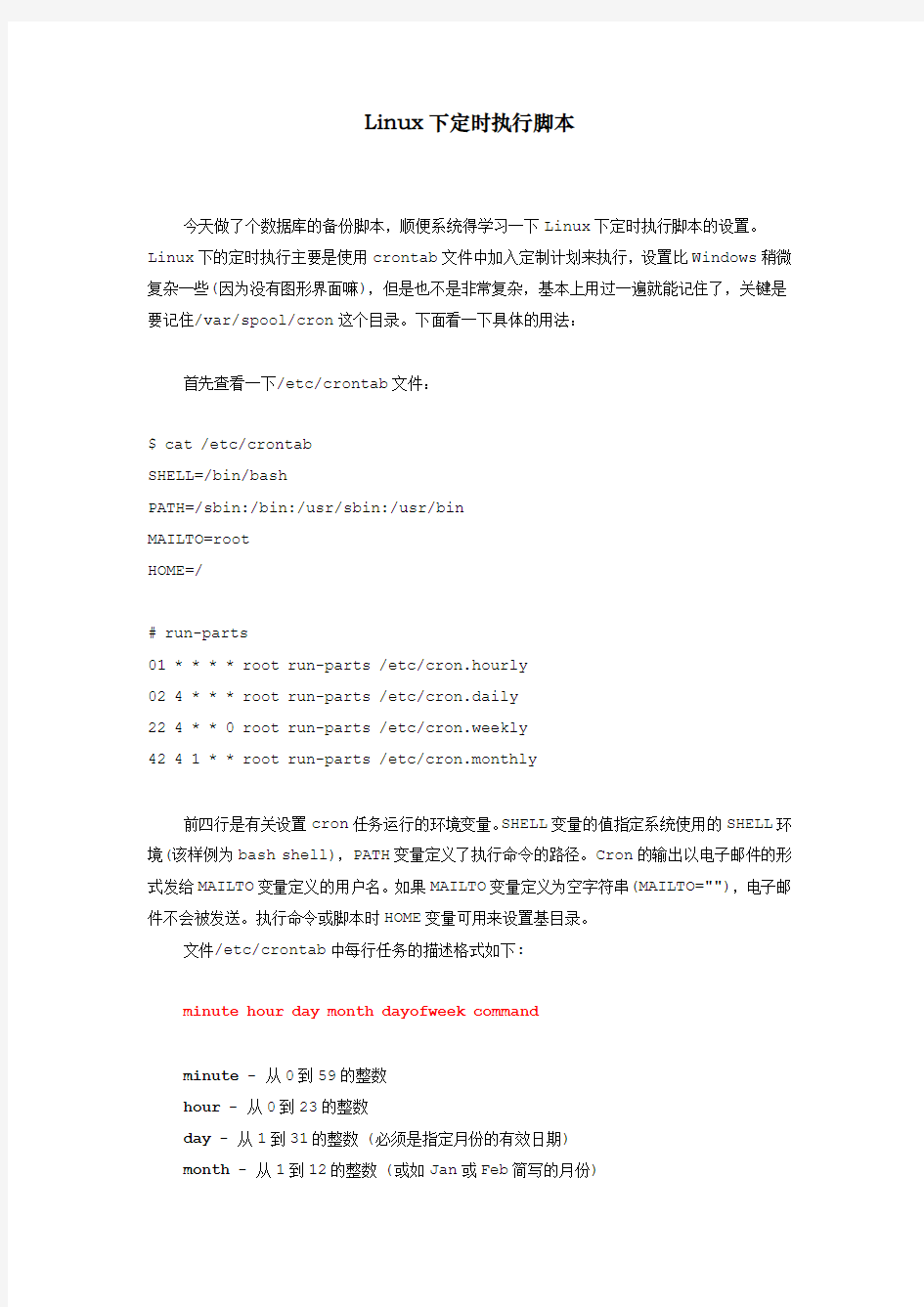

Linux下定时执行脚本
今天做了个数据库的备份脚本,顺便系统得学习一下Linux下定时执行脚本的设置。Linux下的定时执行主要是使用crontab文件中加入定制计划来执行,设置比Windows稍微复杂一些(因为没有图形界面嘛),但是也不是非常复杂,基本上用过一遍就能记住了,关键是要记住/var/spool/cron这个目录。下面看一下具体的用法:
首先查看一下/etc/crontab文件:
$ cat /etc/crontab
SHELL=/bin/bash
PATH=/sbin:/bin:/usr/sbin:/usr/bin
MAILTO=root
HOME=/
# run-parts
01 * * * * root run-parts /etc/cron.hourly
02 4 * * * root run-parts /etc/cron.daily
22 4 * * 0 root run-parts /etc/cron.weekly
42 4 1 * * root run-parts /etc/cron.monthly
前四行是有关设置cron任务运行的环境变量。SHELL变量的值指定系统使用的SHELL环境(该样例为bash shell),PATH变量定义了执行命令的路径。Cron的输出以电子邮件的形式发给MAILTO变量定义的用户名。如果MAILTO变量定义为空字符串(MAILTO=""),电子邮件不会被发送。执行命令或脚本时HOME变量可用来设置基目录。
文件/etc/crontab中每行任务的描述格式如下:
minute hour day month dayofweek command
minute - 从0到59的整数
hour - 从0到23的整数
day - 从1到31的整数 (必须是指定月份的有效日期)
month - 从1到12的整数 (或如Jan或Feb简写的月份)
dayofweek - 从0到7的整数,0或7用来描述周日 (或用Sun或Mon简写来表示) command - 需要执行的命令(可用as ls /proc >> /tmp/proc或执行自定义脚本的命令)
root表示以root用户身份来运行
run-parts表示后面跟着的是一个文件夹,要执行的是该文件夹下的所有脚本
对于以上各语句,星号(*)表示所有可用的值。例如*在指代month时表示每月执行(需要符合其他限制条件)该命令。
整数间的连字号(-)表示整数列,例如1-4意思是整数1,2,3,4
指定数值由逗号分开。如:3,4,6,8表示这四个指定整数。
符号“/”指定步进设置。“/
以“#”开头的为注释行,不会被执行。
如果一个cron任务需要定期而不是按小时,天,周,月来执行,则需要添加/etc/cron.d 目录。这个目录下的所有文件和文件/etc/crontab语法相同,查看样例:
# record the memory usage of the system every monday
# at 3:30AM in the file /tmp/meminfo
30 3 * * mon cat /proc/meminfo >> /tmp/meminfo
# run custom scrīpt the first day of every month at 4:10AM
10 4 1 * * /root/scrīpts/backup.sh
除了root用户之外的用户可以执行crontab配置计划任务。所有用户定义的crontab 存储在目录/var/spool/cron下,任务会以创建者的身份被执行。要以特定用户创建一个crontab,先以该用户登录,执行命令crontab -e,系统会启动在VISUAL或者EDITOR中指定的的编辑软件编辑crontab。文件内容与/etc/crontab格式相同。示例如下:
0 3 * * * /home/dbbackup/db1backup.sh backup
0 4 * * * /home/dbbackup/db2backup.sh backup
表示每天3点执行/home/dbbackup/db1backup.sh backup,4点执行
/home/dbbackup/db2backup.sh backup,如果是每五分钟执行一次可改为:
*/5 * * * * /home/dbbackup/db2backup.sh backup
当更改的crontab需要保存时,文件会保存在成如下文件
/var/spool/cron/username。文件名会根据用户名而不同。
cron服务会每分钟检查一次/etc/crontab、/etc/cron.d/、/var/spool/cron文件下的变更。如果发现变化,就会下载到存储器中。因此,即使crontab文件改变了,程序也不需要重新启动。推荐自定义的任务使用crontab -e命令添加,退出后用
/etc/init.d/crond restart命令重启crond进程,官方文件说不用重启进程,但我遇到不重启无法运行任务的情况。开始不知道/etc/crontab文件中的run-parts是什么意思,直接把命令按照/etc/crontab的格式加上总是无法运行,后来才知道run-parts是指后面跟着的是文件夹。
下面再附一篇介绍:
********************************************************************* ***************
cron是一个linux下的定时执行工具,可以在无需人工干预的情况下运行作业。由于Cron 是Linux的内置服务,但它不自动起来,可以用以下的方法启动、关闭这个服务:
/sbin/service crond start //启动服务
/sbin/service crond stop //关闭服务
/sbin/service crond restart //重启服务
/sbin/service crond reload //重新载入配置
你也可以将这个服务在系统启动的时候自动启动:
在/etc/rc.d/rc.local这个脚本的末尾加上:
/sbin/service crond start
现在Cron这个服务已经在进程里面了,我们就可以用这个服务了,Cron服务提供以下几种接口供大家使用:
1.直接用crontab命令编辑
cron服务提供crontab命令来设定cron服务的,以下是这个命令的一些参数与说明:
crontab -u //设定某个用户的cron服务,一般root用户在执行这个命令的时候需要此参数
crontab -l //列出某个用户cron服务的详细内容
crontab -r //删除没个用户的cron服务
crontab -e //编辑某个用户的cron服务
比如说root查看自己的cron设置:crontab -u root -l
再例如,root想删除fred的cron设置:crontab -u fred -r
在编辑cron服务时,编辑的内容有一些格式和约定,输入:crontab -u root -e
进入vi编辑模式,编辑的内容一定要符合下面的格式:*/1 * * * * ls >> /tmp/ls.txt
这个格式的前一部分是对时间的设定,后面一部分是要执行的命令,如果要执行的命令太多,可以把这些命令写到一个脚本里面,然后在这里直接调用这个脚本就可以了,调用的时候记得写出命令的完整路径。时间的设定我们有一定的约定,前面五个*号代表五个数字,数字的取值范围和含义如下:
分钟 (0-59)
小時(0-23)
日期(1-31)
月份(1-12)
星期(0-6) //0代表星期天
除了数字还有几个个特殊的符号就是"*"、"/"和"-"、",",*代表所有的取值范围内的数字,"/"代表每的意思,"*/5"表示每5个单位,"-"代表从某个数字到某个数字,","分开几个离散的数字。以下举几个例子说明问题:
每天早上6点
-----------------
0 6 * * * echo "Good morning." >> /tmp/test.txt //注意单纯echo,从屏幕上看不到任何输出,因为cron把任何输出都email到root的信箱了。
每两个小时
-----------------
0 */2 * * * echo "Have a break now." >> /tmp/test.txt
晚上11点到早上8点之间每两个小时,早上八点
-----------------
0 23-7/28 * * * echo "Have a good dream:)" >> /tmp/test.txt
每个月的4号和每个礼拜的礼拜一到礼拜三的早上11点
-----------------
0 11 4 * 1-3 command line
1月1日早上4点
-----------------
0 4 1 1 * command line
每次编辑完某个用户的cron设置后,cron自动在/var/spool/cron下生成一个与此用户同名的文件,此用户的cron信息都记录在这个文件中,这个文件是不可以直接编辑的,只可以用crontab -e 来编辑。cron启动后每过一份钟读一次这个文件,检查是否要执行里面的命令。因此此文件修改后不需要重新启动cron服务。
2.编辑/etc/crontab 文件配置cron
cron服务每分钟不仅要读一次/var/spool/cron内的所有文件,还需要读一次
/etc/crontab,因此我们配置这个文件也能运用cron服务做一些事情。用crontab配置是针对某个用户的,而编辑/etc/crontab是针对系统的任务。此文件的文件格式是:
SHELL=/bin/bash
PATH=/sbin:/bin:/usr/sbin:/usr/bin
MAILTO=root //如果出现错误,或者有数据输出,数据作为邮件发给这个帐号
HOME=/ //使用者运行的路径,这里是根目录
# run-parts
01 * * * * root run-parts /etc/cron.hourly //每小时执行/etc/cron.hourly 内的脚本
02 4 * * * root run-parts /etc/cron.daily //每天执行/etc/cron.daily内的脚本
22 4 * * 0 root run-parts /etc/cron.weekly //每星期执行/etc/cron.weekly 内的脚本
42 4 1 * * root run-parts /etc/cron.monthly //每月去执行/etc/cron.monthly 内的脚本
大家注意"run-parts"这个参数了,如果去掉这个参数的话,后面就可以写要运行的某个脚本名,而不是文件夹名了。
AIX下有一个脚本,内容如下:
#!/bin/sh
PIP= `ping -c 1 218.168.11.12 |wc -l`
echo $PIP
我手工执行脚本执行结果为7,这个结果是对的但是我用crontab -e命令加一条
40 * * * * /df/bin/code_ftp_root >> /df8003/log/codeftp.log
codeftp.log里显示为0
好像没有正确执行,高手给看一下为什么啊?
直接在脚本就输出到文件里不更好吗
#!/bin/sh
PIP= `ping -c 1 218.168.11.12 |wc -l`
echo $PIP >> /df8003/log/codeftp.log
写错了等号前后不要有空格
#!/bin/sh
PIP=`ping -c 1 218.168.11.12 |wc -l`
echo $PIP >> /df8003/log/codeftp.log
可是为什么手工能执行正确,crontab定时执行是会不正确呢?
lz在脚本中添加一行set -x试试
主席说了,另外PIP=那行,=后面不要有空格
PIP那个空格我去掉了
如果去掉空格我在linux里试了按你添加crontab的方式是木油问题的呀么有AIX环境测试不了这样试试把命令加上路径试试
#!/bin/sh
PIP=`/path/ping -c 1 218.168.11.12 |/path/wc -l`
/path/echo $PIP
crontab中加入一个执行身份看看。
楼上的,crontab里加入一个执行身份?如何加?
40 * * * * username /df/bin/code_ftp_root >> /df8003/log/codeftp.log
按照楼上的写法,加了一个非root用户,但是脚本就不执行了????
这样指定用户执行你就把计划任务添加到/etc/crontab里
另外指定的用户必须有执行/df/bin/code_ftp_root的权限才可以。
如果你指定的用户都没有执行/df/bin/code_ftp_root的权限怎么可能会执行呢?
是这样的,脚本code_ftp在smx用户下我用手工执行是可以的,但是按照熊猫的写法:40 * * * * smx /df/bin/code_ftp >> /df8003/log/codeftp.log
脚本就不执行了,
我自己在root下用crontab -e smx 编辑一行:
40 * * * * /df/bin/code_ftp >> /df8003/log/codeftp.log
脚本也不执行
不知道为什么,是aix操作系统呢
试试
#!/bin/sh
set -x
PIP=`ping -c 1 218.168.11.12 |wc -l`
echo $PIP
我实在是不知道原因了我也没有AIX系统来测试一下
你chmod +x /df/bin/code_ftp了吗
linux下种定时执行任务方法
(1)at命令 假如我们只是想要让特定任务运行一次,那么,这时候就要用到at监控程序了。 设置at命令很简单,指示定运行的时间,那么就会在哪个时候运行。at类似打印进程,会把任务放到/var/spool/at目录中,到指定时间运行它。at命令相当于另一个shell,运行at time命令时,它发送一个个命令,可以输入任意命令或者程序。at now + time命令可以在指示任务。 假设处理一个大型数据库,要在别人不用系统时去处理数据,比如凌晨3点10分。那么我们就应该先建立/home/kyle/do_job脚本管理数据库,计划处理/home/kyle/do_job文件中的结果。正常方式是这样启动下列命令: # at 2:05 tomorrow at>/home/kyle/do_job at> Ctrl+D AT Time中的时间表示方法 ----------------------------------------------------------------------- 时间例子说明 ----------------------------------------------------------------------- Minute at now + 5 minutes任务在5分钟后运行 Hour at now + 1 hour任务在1小时后运行 Days at now + 3 days任务在3天后运行 Weeks at now + 2 weeks任务在两周后运行 Fixed at midnight任务在午夜运行 Fixed at 10:30pm任务在晚上10点30分 注意:一定要检查一下atq的服务是否启动,有些操作系统未必是默认启动的,linux 默认为不启动,而ubuntu默认为启动的。检查是否启动,用service atd检查语法,用service atd status检查atd的状态,用service atd start启动atd服务。 查看at执行的具体内容:一般位于/var/spool/at目录下面,用vi打开,在最后一部分
Linux开机启动程序详解
Linux开机启动程序详解 由于操作系统正在变得越来越复杂,所以开机引导和关机下电的过程也越来越智能化。从简单的DOS系统转移到Windows NT系统,人们已经亲身感受到了这些变化——这已不仅仅是核心操作系统的启动引导和关闭了,还包括必须要同时启动或者关闭相当数量的服务项目。类似于Windows NT,Linux系统启动过程需要打开的服务项目也是数量极大的。 这里,我们假设大家已经熟悉其它操作系统的引导过程,了解硬件的自检引导步骤,就只从Linux操作系统的引导加载程序(对个人电脑而言通常是LILO)开始,介绍Linux开机引导的步骤。 加载内核 LILO启动之后,如果你选择了Linux作为准备引导的操作系统,第一个被加载的东西就是内核。请记住此时的计算机内存中还不存在任何操作系统,PC(因为它们天然的设计缺陷)也还没有办法存取机器上全部的内存。因此,内核就必须完整地加载到可用RAM的第一个兆字节之内。为了实现这个目的,内核是被压缩了的。这个文件的头部包含着必要的代码,先设置CPU进入安全模式(以此解除内存限制),再对内核的剩余部分进行解压缩。 执行内核 内核在内存中解压缩之后,就可以开始运行了。此时的内核只知道它本身内建的各种功能,也就是说被编译为模块的内核部分还不能使用。最基本的是,内核必须有足够的代码设置自己的虚拟内存子系统和根文件系统(通常就是ext2文件系统)。一旦内核启动运行,对硬件的检测就会决定需要对哪些设备驱动程序进行初始化。从这里开始,内核就能够挂装根文件系统(这个过程类似于Windows识别并存取C盘的过程)。内核挂装了根文件系统之后,将启动并运行一个叫做init的程序。 注意:在这里我们故意略去了Linux内核启动的许多细节,这些细节只有内核开发人员才感兴趣。如果你好奇的话,可以访问http://https://www.360docs.net/doc/0315485869.html,:8080地址处的“Kernel Hackers Guide”。 init进程 init进程是非内核进程中第一个被启动运行的,因此它的进程编号PID的值总是1。init读它的配置文件/etc/inittab,决定需要启动的运行级别(Runlevel)。从根本上说,运行级别规定了整个系统的行为,每个级别(分别由0到6的整数表示)满足特定的目的。如果定义了initdefault级别,这个值就直接被选中,否则需要由用户输入一个代表运行级别的数值。 输入代表运行级别的数字之后,init根据/etc/inittab文件中的定义执行一个命令脚本程序。缺省的运行级别取决于安装阶段对登录程序的选择:是使用基于文本的,还是使用基于X-Window的登录程序。
Linux下定时执行脚本
Linux下定时执行脚本 今天做了个数据库的备份脚本,顺便系统得学习一下Linux下定时执行脚本的设置。Linux下的定时执行主要是使用crontab文件中加入定制计划来执行,设置比Windows稍微复杂一些(因为没有图形界面嘛),但是也不是非常复杂,基本上用过一遍就能记住了,关键是要记住/var/spool/cron这个目录。下面看一下具体的用法: 首先查看一下/etc/crontab文件: $ cat /etc/crontab SHELL=/bin/bash PATH=/sbin:/bin:/usr/sbin:/usr/bin MAILTO=root HOME=/ # run-parts 01 * * * * root run-parts /etc/cron.hourly 02 4 * * * root run-parts /etc/cron.daily 22 4 * * 0 root run-parts /etc/cron.weekly 42 4 1 * * root run-parts /etc/cron.monthly 前四行是有关设置cron任务运行的环境变量。SHELL变量的值指定系统使用的SHELL环境(该样例为bash shell),PATH变量定义了执行命令的路径。Cron的输出以电子邮件的形式发给MAILTO变量定义的用户名。如果MAILTO变量定义为空字符串(MAILTO=""),电子邮件不会被发送。执行命令或脚本时HOME变量可用来设置基目录。 文件/etc/crontab中每行任务的描述格式如下: minute hour day month dayofweek command minute - 从0到59的整数 hour - 从0到23的整数 day - 从1到31的整数 (必须是指定月份的有效日期) month - 从1到12的整数 (或如Jan或Feb简写的月份)
Linux下添加脚本到开机自启动的方法
Linux下添加脚本到开机自启动的方法 Linux配置开机自启动执行脚本的方法有很多,这里分享两种方法,分别是修改/etc/rc.local方法和chkconfig管理设置的方法,均可实现Linux配置开机自启动执行脚本的功能! 设置test.sh为开机要启动的脚本 [root@oldboy scripts]# vim /server/scripts/test.sh [root@oldboy scripts]# cat /server/scripts/ test.sh #!/bin/bash /bin/echo $(/bin/date +%F_%T) >> /tmp/ test.log 方法一:修改/etc/rc.local [root@oldboy ~]# ll /etc/rc.local lrwxrwxrwx. 1 root root 13 Mar 30 10:50 /etc/rc.local -> rc.d/rc.local 修改/etc/rc.local文件 [root@oldboy scripts]# tail -n 1 /etc/rc.local /bin/bash /server/scripts/test.sh >/dev/null 2>/dev/null 重启系统,查看结果 [root@oldboy ~]# cat /tmp/test.log 2018-03-30_12:00:10 方法二:chkconfig管理 删除掉方法一的配置
[root@oldboy ~]# vim /etc/init.d/test #!/bin/bash # chkconfig: 3 88 88 /bin/bash /server/scripts/test.sh >/dev/null 2>/dev/null [root@oldboy ~]# chmod +x /etc/init.d/test 添加到chkconfig,开机自启动 [root@oldboy ~]# chkconfig --add test [root@oldboy ~]# chkconfig --list test test 0:off 1:off 2:off 3:on 4:off 5:off 6:off 重启系统,查看结果 [root@oldboy ~]# cat /tmp/test.log 2018-03-30_12:00:10 2018-03-30_12:33:20 操作成功 关闭开机启动 [root@oldboy ~]# chkconfig test off [root@oldboy ~]# chkconfig --list test test 0:off 1:off 2:off 3:off 4:off 5:off 6:off 从chkconfig管理中删除test [root@oldboy ~]# chkconfig --list test test 0:off 1:off 2:off 3:off 4:off 5:off 6:off [root@oldboy ~]# chkconfig --del test
linux定时执行crontab
linux定时执行crontab 2009-11-18 作者:编辑:闫蕊点击进入论坛 关键词:linux crontab -e 进入一个vi 编辑界面 在最后一行加上 */30 * * * * netstat > /tmp/net.log 表示每隔30分就执行netstat命令,并把执行结果存入net.log中。 Crontab是一个很方便的在unix/linux系统上定时(循环)执行某个任务的程序 使用cron服务,用service crond status 查看cron服务状态,如果没有启动则service crond start启动它, cron服务是一个定时执行的服务,可以通过crontab 命令添加或者编辑需要定时执行的任务: crontab -u //设定某个用户的cron服务,一般root用户在执行这个命令的时候需要此参数 crontab -l //列出某个用户cron服务的详细内容 crontab -r //删除没个用户的cron服务 crontab -e //编辑某个用户的cron服务 比如说root查看自己的cron设置:crontab -u root -l 再例如,root想删除fred的cron设置:crontab -u fred -r 在编辑cron服务时,编辑的内容有一些格式和约定,输入:crontab -u root -e 进入vi编辑模式,编辑的内容一定要符合下面的格式:*/1 * * * * ls >> /tmp/ls.txt 编辑/etc/crontab文件,在末尾加上一行:30 5 * * * root init 6 这样就将系统配置为了每天早上5点30自动重新启动。
linux下自动化任务的例子——定时播放音乐
linux下自动化任务的例子 在linux系统中实现作业的自动化是非常便利的。 比较常用的是Cron服务的crontab这个命令。 ?一个具体的任务列表 这个是学校室外广播的自动程序,只用了?一台被废弃的塞羊800的学生机,安装的系统是红旗linux,其他的linux、FreeBSD、unix或者是MacOS都可以。 将Cron设为自动运行。 chkcon?g –level 35 crond on 进入系统终端 键入: crontab -u caizhongyi -e (crontab为命令,“-u cai”是指定执行作业的系统用户为cai,“-e”使用crontab自己的vi编辑器,防止出现编码或系统环境问题造成的错误)然后在编辑器(vi编辑器)中输入如下命令: 0 7 * * 1 mpg123 -q /home/cai/guangbo/001.mp3 21 8 * * 1 mpg123 -q /home/cai/guangbo/11.mp3 21 8 * * 2 mpg123 -q /home/cai/guangbo/21.mp3 21 8 * * 3 mpg123 -q /home/cai/guangbo/31.mp3 21 8 * * 4 mpg123 -q /home/cai/guangbo/41.mp3 21 8 * * 5 mpg123 -q /home/cai/guangbo/51.mp3 16 9 * * 2 mpg123 -q /home/cai/guangbo/212.mp3 16 9 * * 3 mpg123 -q /home/cai/guangbo/312.mp3 16 9 * * 4 mpg123 -q /home/cai/guangbo/412.mp3 16 9 * * 5 mpg123 -q /home/cai/guangbo/512.mp3 25 10 * * 1 mpg123 -q /home/cai/guangbo/12.mp3 25 10 * * 2 mpg123 -q /home/cai/guangbo/22.mp3 25 10 * * 3 mpg123 -q /home/cai/guangbo/32.mp3 25 10 * * 4 mpg123 -q /home/cai/guangbo/42.mp3
Linux定时任务设置
Linux 下定时任务设置 文章分类:操作系统 为当前用户创建cron服务 1. 键入crontab -e 编辑crontab服务文件 例如文件内容如下: */2 * * * * /bin/sh /home/admin/jiaoben/buy/deleteFile.sh 保存文件并并退出 */2 * * * * /bin/sh /home/admin/jiaoben/buy/deleteFile.sh */2 * * * * 通过这段字段可以设定什么时候执行脚本 /bin/sh /home/admin/jiaoben/buy/deleteFile.sh 这一字段可以设定你要执行的脚本,这里要注意一下bin/sh 是指运行脚本的命令后面一段时指脚本存放的路径 2. 查看该用户下的crontab服务是否创建成功,用crontab -l命令 3. 启动crontab服务 一般启动服务用/sbin/service crond start 若是根用户的cron服务可以用sudo service crond start,这里还是要注意下不同版本linux系统启动的服务的命令也不同,像我的虚拟机里只需用sudo service cron restart 即可,若是在根用下直接键入service cron start 就能启动服务
4. 查看服务是否已经运行用ps -ax | grep cron 5. crontab命令 cron服务提供crontab命令来设定cron服务的,以下是这个命令的一些参数与说明: crontab -u //设定某个用户的cron服务,一般root用户在执行这个命令的时候需要此参数 crontab -l //列出某个用户cron服务的详细内容 crontab -r //删除没个用户的cron服务 crontab -e //编辑某个用户的cron服务 比如说root查看自己的cron设置:crontab -u root -l 再例如,root想删除fred的cron设置:crontab -u fred -r 在编辑cron服务时,编辑的内容有一些格式和约定,输入:crontab -u root -e 进入vi编辑模式,编辑的内容一定要符合下面的格式:*/1 * * * * ls >> /tmp/ls.txt 任务调度的crond常驻命令 crond 是linux用来定期执行程序的命令。当安装完成操作系统之后,默认便会启动此 任务调度命令。crond命令每分锺会定期检查是否有要执行的工作,如果有要执行的工 作便会自动执行该工作。
设置Linux开机自动运行脚本
设置Linux开机自动运行脚本 参考资料 实现目标:在Linux启动时,自动运行位于普通用户test1根目录下的脚本程序test.py,该程序会在每次执行时自动向本地日志文件追加一条记录,源码如下: fromdatetime import datetime now=datetime.now() f=open('test.log','a') f.write('%s '%now) f.close() Linux在启动时,会自动执行/etc/rc.d目录下的初始化程序,因此我们可以把启动任务放到该目录下,有两种办法: 方案一: 1、因为其中的rc.local是在完成所有初始化之后执行,因此我们可以把启动脚本写到里面 2、用root账号登陆Linux,vi /etc/rc.d/rc.local编辑文件,在最后加入两行需要执行的脚本程序: cd /home/test1 --该步不可少,否则会提示没有权限打开'test.log'文件 su test1 -c "python /home/test1/test.py" --把要执行的命令作为一个参数传递级su 方案二: 1、init.d目录下都为可执行程序,他们其实是服务脚本,按照一定格式编写,Linux 在启动时会自动执行,类似Windows下的服务 2、用root帐号登录,vi /etc/rc.d/init.d/mystart,追加如下内容: #!/bin/bash #chkconfig:2345 80 05 --指定在哪几个级别执行,0一般指关机, 6指的是重启,其他为正常启动。80为启动的优先级,05为关闭的优先机 #description:mystart service RETVAL=0 start(){ --启动服务的入口函数 echo -n "mystartserive ..." cd /home/test1 su test1 -c "python /home/test1/test.py" }
linux下种定时执行任务方法
(1)at 命令 假如我们只是想要让特定任务运行一次,那么,这时候就要用到at 监控程序了。 设置at 命令很简单,指示定运行的时间,那么就会在哪个时候运行。at 类似打印进程,会把任务放到/var/spool/at 目录中,到指定时间运行它。at 命令相当于另一个shell ,运行at time 命令时,它发送一个个命令,可以输入任意命令或者程序。at now + time 命令可以 在指示任务。 假设处理一个大型数据库,要在别人不用系统时去处理数据,比如凌晨3 点10 分。那么我们就应该先建立/home/kyle/do_job 脚本管理数据库,计划处理/home/kyle/do_job 文件中的结果。正常方式是这样启动下列命令: # at 2:05 tomorrow at>/home/kyle/do_job at> Ctrl+D AT Time 中的时间表示方法 时间例子说明 Minute at now + 5 minutes任务在 5 分钟后运行 Hour at now + 1 hour 任务在 1 小时后运行 Days at now + 3 days任务在3 天后运行 Weeks at now + 2 weeks 任务在两周后运行 Fixed at midnight任务在午夜运行 Fixed at 10:30pm 任务在晚上10 点30 分 注意:一 默认为不启定要检查一下atq 的服务是否启动,有些操作系统未必是默认启动的, 而ubuntu 默认为启动的。检查是否启动,用service atd 检查语法, linux 用 service atd status 检查atd 的状态,用service atd start 启动atd 服务。 查看at 执行的具体内容:一般位于/var/spool/at 目录下面,用vi 打开,在最后一部分
启动过程以及各个脚本的作用
开机自检-----MBR引导-----GRUB菜单------加载内核-----允许init进程 -----读取inittab(该文件中有运行级别,初始化文件,某个运行级别所要读取的文件,然后就执行/etc/rc.d/rcn.d向对应的文件) ----/etc/rc.d/rc.sysinit(由init进程调用执行,完成设置网络主机名加载文件系统等初始化工作------/etc/rc.d/rc(由init进程调用执行,根据指定的运行级别加载或终止相应的系统服务)------/etc/rc.d/rc.nd(是个目录,目录中有级别关闭和开启的服务K S 后的数字表示启动或关闭服务的优先级,越小越好----执行/etc/rc.d/rc.local(由rc脚本执行调用,保存用户定义的所需开机后自动执行的命令,可以开启某些服务,但是却不能关闭服务,因为关机时不读取该脚本,是最后读取的文件) -----启动mingetty(启动一个虚拟终端) init进程和inittab引导指令 init进程是系统所有进程的起点,内核在完成核内引导以后,即在本线程(进程)空间内加载init程序,它的进程号是1。 init程序需要读取/etc/inittab文件作为其行为指针,inittab是以行为单位的描述性(非执行性)文本,每一个指令行都具有以下格式: id:runlevel:action:process其中id为入口标识符,runlevel为运行级别,action为动作代号,process为具体的执行程序。 id一般要求4个字符以内,对于getty或其他login程序项,要求id与tty的编号相同,否则getty程序将不能正常工作。 runlevel是init所处于的运行级别的标识,一般使用0-6以及S或s。0、1、6运行级别被系统保留,0作为shutdown动作,1作为重启至单用户模式,6为重启;S和s意义相同,表示单用户模式,且无需inittab文件,因此也不在inittab中出现,实际上,进入单用户模式时,init直接在控制台(/dev/console)上运行/sbin/sulogin。 在一般的系统实现中,都使用了2、3、4、5几个级别,在Redhat系统中,2表示无NFS支持的多用户模式,3表示完全多用户模式(也是最常用的级别),4保留给用户自定义,5表示XDM图形登录方式。7-9级别也是可以使用的,传统的Unix系统没有定义这几个级别。runlevel可以是并列的多个值,以匹配多个运行级别,对大多数action来说,仅当runlevel与当前运行级别匹配成功才会执行。 initdefault是一个特殊的action值,用于标识缺省的启动级别;当init由核心激活以后,它将读取inittab中的initdefault项,取得其中的runlevel,并作为当前的运行级别。如果没有inittab文件,或者其中没有initdefault 项,init将在控制台上请求输入 runlevel。
linux定时任务详细说明
Linux 定时任务 fileclear.sh tamcdir=${HOME}/ora/user_projects/domains/tamc cd ${tamcdir} echorm-f `ls heapdump*.phd` rm-f heapdump*.phd echorm-f `ls javacore*.txt` rm-f javacore*.txt echorm-f `ls Snap*.trc` rm-f Snap*.trc cd bin echocp/dev/null nuhup.out cp/dev/null nuhup.out cd ${tamcdir}/pxbak echorm-rf `ls20*` rm-rf 20* cd ${tamcdir}/webapps/tamcx/fileLoad echorm-f `find/weblogic/ora/user_projects/domains/tamc/webapps/tamcx/fileLoad/ -mtime +1` find/weblogic/ora/user_projects/domains/tamc/webapps/tamcx/fileLoad/ -mtime +1 -exec rm-f {} \; task.crontab #web服务端日志、临时文件清理 101* * * ksh $HOME/tools/clearweblogic.sh>>/weblogic/ora/user_projects/domai ns/tamc/webapps/tamcx/log/crontab.log 2>>/weblogic/ora/user_projects/domains/ta mc/webapps/tamcx/log/crontab.log task.null.crontab是一个没有内容的空文件 开启定时任务 crontab /weblogic/tools/task.crontab 停止定时任务 crontab /weblogic/tools/task.null.crontab crontab [-u username] [-l|-e|-r]
使用crond 在linux中定时执行任务
使用crond 在linux中定时执行任务 定期运行程序或者脚本是管理员要面临一个很普遍的问题 一、 使用crond监控程序运行程序 1. 使用cron来定期执行任务 使用crond (cron监控程序)来定期运行一些任务,比如备份日志、数据库、把日志发送到自己邮箱等等操作都可以又定期运行程序来完成。crond是个脚本,每次Linux启动的时候都自动起到该脚本,该脚本是/etc/rc.d/init.d 下面的,每次系统启动的时候就自动会启动该目录下的脚本。 cron有两个配置文件,一个/etc/crontab,是一个全局配置文件,一组是crontab命令生成生成的配置文件,是属于用户级的。 一般对管理员来说,只要使用全局配置的/etc/crontab就配置文件就可以了, 我们去打开配置文件看看: SHELL=/bin/bash PATH=/sbin:/bin:/usr/sbin:/usr/bin MAILTO=root HOME=/ # run-parts 01 * * * * root run-parts /etc/cron.hourly 02 4 * * * root run-parts /etc/cron.daily 22 4 * * 0 root run-parts /etc/cron.weekly 42 4 1 * * root run-parts /etc/cron.monthly 我们稍微来分析一下这个文件: /* 设置基于shell来运行,我们这里是基于bash shell */ SHELL=/bin/bash /* 指定目录中有此文件的命令时,不需要完整目录路经 */ PATH=/sbin:/bin:/usr/sbin:/usr/bin /* 使用cron实际工作时,将通过邮件来通知root用户 */ MAILTO=root /* 与/etc/crontab配置文件相关的主目录为根目录 */
linux下通过脚本实现自动重启程序.doc
linux下通过脚本实现自动重启程序 linux下通过脚本实现自动重启程序 自动重启故障相信大家都遇到过,原因也有很多,跟系统,硬件或者外界因素都有关,但是在Linux中可没有那么简单。这里集中讨论linux实现自动重启程序的方法。下面一起看看! 自动重启脚本 假定需要实现重启的程序名为test ,我们这里通过判断进程数目来判断程序是否正常。 ps -ef | grep $1 | grep -v grep | wc l 是获取$1(本例中为test)的进程数,脚本根据进程数来决定下一步的操作。通过一个死循环,每隔1秒检查一次系统中的指定程序的进程数。 代码如下: 脚本check #!/bin/sh #-----------------------------------# 函数: CheckProcess# 功能: 检查一个进程是否存在# 参数: $1 --- 要检查的进程名称# 返回: 如果存在返回0, 否则返回1.#---------------------------------------CheckProcess(){ # 检查输入的
参数是否有效if [ $1 = ]; then return 1 fi #$PROCESS_NUM获取指定进程名的数目,为1返回0,表示正常,不为1返回1,表示有错误,需要重新启动PROCESS_NUM=`ps -ef | grep $1 | grep -v grep | wc -l` if [ $PROCESS_NUM -eq 1 ]; then return 0 else return 1 fi} # 检查test实例是否已经存在while [ 1 ] ; do CheckProcess test CheckQQ_RET=$? if [ $CheckQQ_RET -eq 1 ]; then# 杀死所有test进程,可换任意你需要执行的操作killall -9 test exec ./test fi sleep 1done 脚本start: 加入limit coredumpsize 102400,设置core file的大小,一旦程序Core Dump,有迹可寻。在该脚本中后台执行check脚本,可以省去很多麻烦, #!/bin/cshlimit coredumpsize 102400 ./check 补充:电脑总是自动重启怎么办 1、右击我的电脑,选择属性项。 2、在打开的系统属性窗口中选择高级系统设置项进入。
debian linux系统开机启动项管理
Debian linux系统开机启动项的管理 Table of Contents 1. 关于LINUX 的启动 (2) 1.1 LINUX的关键启动脚本 (2) 1.2 LINUX启动SHELL脚本的一般书写规则 (3) 1.3开机启动的其他方法 (4)
1. 关于linux 的启动 1.1 linux的关键启动脚本 Linux的第一个进程是0号进程,一般认为0号进程创建了1号进程,1号进程建了所有的kernel进程,1号进程是所有进程的祖先。1号进程又称init进程,init进程是所有进程之父。 init读取/etc/inittab,以下是debian系统的inittab,init就是读取这个文件获取的第一个脚本,请注意里面的粗体字,会对您理解linux的运行有一定的帮助。 # /etc/inittab: init(8) configuration. # $Id: inittab,v 1.91 2002/01/25 13:35:21 miquels Exp $ # The default runlevel. 默认的运行等级2 是多用户形式,这个数字也可以是1获其他的数字,关于运行等级,请见下文。在终端下,直接执行runlevel看到当前系统的默认运行等级。 id:2:initdefault: # Boot-time system configuration/initialization script. # This is run first except when booting in emergency (-b) mode. 下面的命令是第一个执行的,除非是在紧急模式下启动。 可以看到,第一个运行的程序是/etc/init.d/rcS,也就是说rcS就是我们系统的初始化脚本。rcS是系统的初始化脚本,而在rcS文件中,直接执行了rc程序,在rc程序中,会执行当前系统默认运行等级下的所有要运行的脚本,这些脚本存放在rc?.d文件夹中(“?”是一个数字,运行等级是2的话就是rc2.d文件夹),在rc?.d文件夹中是以{K或S}{num}{name}命名的链接,这些链接至/etc/init.d/文件夹下的脚本,如果是K,那么意味着向/etc/init.d/下对应name的脚本传入stop 参数,如果是S开头的链接,意味着传入start参数 si::sysinit:/etc/init.d/rcS …到此,和我们的开机启动关系密切的代码已经结束了,当然,不排除在用户登录之后有针对用户的开机启动项目 # What to do in single-user mode. ~~:S:wait:/sbin/sulogin …
linux定时器和Jiffies
1.linux HZ Linux核心几个重要跟时间有关的名词或变数,以下将介绍HZ、tick与jiffies。 HZ Linux核心每隔固定周期会发出timer interrupt (IRQ 0),HZ是用来定义每一秒有几次timer interrupts。举例来说,HZ为1000,代表每秒有1000次timer interrupts。 HZ可在编译核心时设定,如下所示(以核心版本 adrian@adrian-desktop:~$ cd /usr/src/linux adrian@adrian-desktop:/usr/src/linux$ make menuconfig Processor type and features ---> Timer frequency (250 HZ) ---> 其中HZ可设定100、250、300或1000。 小实验 观察/proc/interrupt的timer中断次数,并于一秒后再次观察其值。理论上,两者应该相差250左右。 adrian@adrian-desktop:~$ cat /proc/interrupts | grep timer && sleep 1 && cat /proc/interrupts | grep timer 0: 9309306 IO-APIC-edge timer 0: 9309562 IO-APIC-edge timer 上面四个栏位分别为中断号码、CPU中断次数、PIC与装置名称。
要检查系统上HZ的值是什么,就执行命令 cat kernel/.config | grep '^CONFIG_HZ=' 2.Tick Tick是HZ的倒数,意即timer interrupt每发生一次中断的时间。如HZ为250时,tick为4毫秒(millisecond)。 3.Jiffies Jiffies为Linux核心变数(unsigned long),它被用来记录系统自开机以来,已经过了多少tick。每发生一次timer interrupt,Jiffies变数会被加一。值得注意的是,Jiffies于系统开机时,并非初始化成零,而是被设为-300*HZ (arch/i386/kernel/time.c),即代表系统于开机五分钟后,jiffies 便会溢位。那溢位怎么办?事实上,Linux核心定义几个macro(timer_after、time_after_eq、time_before与time_before_eq),即便是溢位,也能借由这几个macro正确地取得jiffies的内容。 另外,80x86架构定义一个与jiffies相关的变数jiffies_64 ,此变数64位元,要等到此变数溢位可能要好几百万年。因此要等到溢位这刻发生应该很难吧。
linux(凝思) 网卡绑定方法
linux系统里面有一个内置的nameif的命令可以实现网卡绑定的功能 方法:可以写一个脚本,然后将脚本设置为开机启动即可。 参考如下: (1) 首先写一个脚本,脚本路径为/etc/rc.d/init.d,脚本内容如下(针对两块网卡): #cat /etc/rc.d/init.d/nameif.sh #!/bin/sh /sbin/nameif -s a0 00:E0:81:D3:30:74 /sbin/nameif -s a1 00:E0:81:D3:30:76 /sbin/nameif -s eth0 00:E0:81:D3:30:74 /sbin/nameif -s eth1 00:E0:81:D3:30:76 注释:此处的MAC为举例用的,应根据自己机器的实际情况来编写脚本。 (2) 写完脚本后,给脚本加权限 chmod 777 /etc/rc.d/init.d/nameif.sh (3) 然后在对应的启动级别里做一个开机启动的连接,注意,nameif脚本需要执行在 network网络启动之前,否则无法生效 #cd /etc/rc.d/rc3.d #ln -s /etc/rc.d/init.d/nameif.sh S016nameif #cd /etc/rc.d/rc5.d #ln -s /etc/rc.d/init.d/nameif.sh S016nameif 注释:由于内核里面事先记录了eth[0-1*]的网卡名字信息,若直接对eth*进行绑定的话,会存在网卡名字占用的问题,由此会造成设置无法生效。所有上面所写的脚本里面首先将网卡的MAC地址赋给其他的名字,然后在重新指定给eth*,即可解决这个问题
linux开机启动脚本的顺序
linux开机启动脚本的顺序 如果服务器重启之后需要手工开启许多服务、工作及以后的维护相对比较繁琐、特地总结了下linux下开机自动启动脚本所涉及的知识和方法、如下: 1、相关基础知识点 1)redhat的启动方式和执行次序是: 加载内核 执行init程序 /etc/rc.d/rc.sysinit # 由init执行的第一个脚本 /etc/rc.d/rc $RUNLEVEL # $RUNLEVEL为缺省的运行模式 /etc/rc.d/rc.local #相应级别服务启动之后、在执行该文件(其实也可以把需要执行的命令写到该文件中) /sbin/mingetty # 等待用户登录 在Redhat中,/etc/rc.d/rc.sysinit主要做在各个运行模式中相同的初始化工作,包括: 调入keymap以及系统字体 启动swapping 设置主机名 设置NIS域名 检查(fsck)并mount文件系统 打开quota 装载声卡模块 设置系统时钟 等等。 /etc/rc.d/rc则根据其参数指定的运行模式(运行级别,你在inittab文件中可以设置)来执行相应目录下的脚本。凡是以Kxx开头的 ,都以stop为参数来调用;凡是以Sxx开头的,都以start为参数来调用。调用的顺序按xx 从小到大来执行。(其中xx是数字、表示的是启动顺序)例如,假设缺省的运行模式是3,/etc/rc.d/rc就会按上述方式调用 /etc/rc.d/rc3.d/下的脚本。 值得一提的是,Redhat中的运行模式2、3、5都把/etc/rc.d/rc.local做为初始化脚本中 的最后一个,所以用户可以自己在这个文件中添加一些需要在其他初始化工作之后,登录之前执行的命令。 init在等待/etc/rc.d/rc执行完毕之后(因为在/etc/inittab中/etc/rc.d/rc的 action是wait),将在指定的各个虚拟终端上运行/sbin/mingetty,等待用户的登录。 至此,LINUX的启动结束。 2)init运行级别及指令 一、什么是INIT: init是Linux系统操作中不可缺少的程序之一。
Linux系统如何设置开机自动运行脚本
在Windows 下,我们有很多方法可以设置开机启动,但在Linux 系统下我们需要如何操作呢? Linux 下同样可以设置开机启动,但可能需要我们敲一些命令(可能也有 UI 界面的设置方法,但我不熟,我更多是玩命令)。下面我们就介绍三种简单但可行的开机启动设置方法。 方法一:修改/etc/rc.d/rc.local 文件 /etc/rc.d/rc.local 文件会在 Linux 系统各项服务都启动完毕之后再被运行。所以你想要自己的脚本在开机后被运行的话,可以将自己脚本路径加到该文件里。 但是,首先需要确认你有运行这个文件的权限。 $ chmod +x /etc/rc.d/rc.local 为了演示,我们创建了一个脚本,当它被执行之后,将在家目录下写入有特定信息的文件。 $ vim auto_run_script.sh #!/bin/bash date >> /home/alvin/output.txt hostname >> /home/alvin/output.txt 保存退出后,再给它赋予可执行权限: $ chmod +x auto_run_script.sh 然后,我们再将脚本添加到/etc/rc.d/rc.local文件最后一行: $ vim /etc/rc.d/rc.local /home/alvin/auto_run_script.sh 接下来,我们就可以试试效果了。直接重启系统就可以了: $ sudo reboot 重启之后,就会在家目录下看到脚本执行的结果了。 方法二:使用crontab 大家知道,crontab 是 Linux 下的计划任务,当时间达到我们设定的时间时,可以自动触发某些脚本的运行。 我们可以自己设置计划任务时间,然后编写对应的脚本。但是,有个特殊的任务,叫作@reboot,我们其实也可以直接从它的字面意义看出来,这个任务就是在系统重启之后自动运行某个脚本。 那它将运行的是什么脚本呢?我们如何去设置这个脚本呢?我们可以通过crontab -e来设置。 $ crontab -e @reboot /home/alvin/auto_run_script.sh 然后,直接重启即可。运行的效果跟上面类似。 方法三:使用systemd 服务 以上介绍的两种方法,在任何 Linux 系统上都可以使用。但本方法仅适用于systemd系统。如何区分是不是systemd系统?很简单,只需运行ps aux命令,查看pid为1的进程是不是systemd 。 为了实现目的,我们需要创建一个 systemd 启动服务,并把它放置在/etc/systemd/system/目录下。
Linux Crontab 定时任务 命令详解
一. Crontab 介绍 crontab命令的功能是在一定的时间间隔调度一些命令的执行。 1.1 /etc/crontab 文件 在/etc目录下有一个crontab文件,这里存放有系统运行的一些调度程序。每个用户可以建立自己的调度crontab。 如: [root@dave ~]# cat /etc/crontab SHELL=/bin/bash PATH=/sbin:/bin:/usr/sbin:/usr/bin MAILTO=root HOME=/ # run-parts 01 * * * * root run-parts /etc/cron.hourly 02 4 * * * root run-parts /etc/cron.daily 22 4 * * 0 root run-parts /etc/cron.weekly 42 4 1 * * root run-parts /etc/cron.monthly 1.2 /etc/cron.deny 和 /etc/cron.allow 文件 /etc/cron.deny 表示不能使用crontab 命令的用户 /etc/cron.allow 表示能使用crontab的用户。 如果两个文件同时存在,那么/etc/cron.allow 优先。 如果两个文件都不存在,那么只有超级用户可以安排作业。 每个用户都会生成一个自己的crontab 文件。这些文件在/var/spool/cron目录下: 如: [root@dave ~]# cd /var/spool/cron
[root@dave cron]# ls oracle root 我们直接查看这个文件,里面的内容和对应用户显示的crontab -l 一致。[root@dave cron]# cat oracle 00 6 * * * /u02/scripts/del_st_archive.sh >/u02/scripts/del_st_arch.log 2>&1 [root@dave cron]# cat root 0 12 * * * /root/bin/sync-clock.sh [root@dave cron]# 二. Crontab 使用说明 2.1 Crontab语法 usage: crontab [-u user] file crontab [-u user] [ -e | -l | -r ] (default operation is replace, per 1003.2) -e (edit user's crontab) -l (list user's crontab) -r (delete user's crontab) -i (prompt before deleting user's crontab) -s (selinux context) 其中,file是命令文件的名字。如果在命令行中指定了这个文件,那么执行crontab命令,则将这个文件拷贝到crontabs目录下;如果在命令行中没有制定这个文件,crontab命令将接受标准输入(键盘)上键入的命令,并将他们也存放在crontab目录下。 帮助: [root@dave ~]# man crontab CRONTAB(1) C RONTAB(1)
